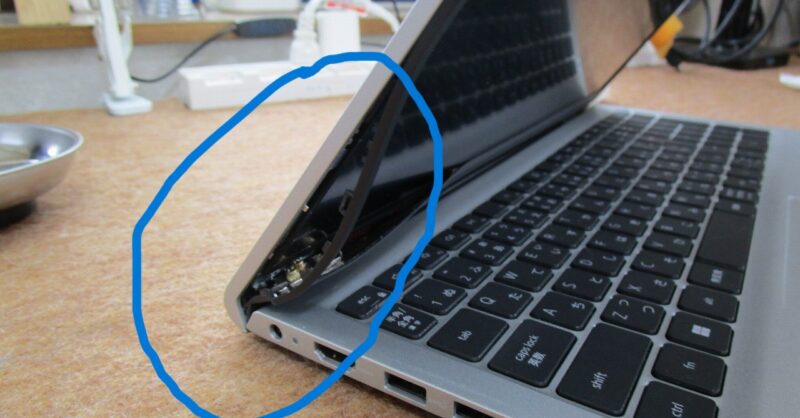ヒンジの修理 DELLノートPC落下
本日のパソコン修理は、「パソコンケースに入れていたノートパソコンを落としてしまい、
ディスプレイ画面のフタが開かなくなった」ノートパソコンのヒンジの修理です。
現在の状態
ノートパソコンのフタをもって開こうとすると、液晶画面枠が開いて フタがあかない
無理やり開けた状態が、下記の写真になります。
故障の経緯
ノートパソコンをパソコンのショルダーバックに入れて、
持ち運び移動中に軽く机に置いたつもりが角面から落下した。
修理の方向性
幸いにも電源は、入ります。
液晶画面の割れも無いので、フタの開け閉めができるようにすれば、通常通り使用できる。
中を開封した結果、フタにヒンジを固定しているネジ3本が、
プラスチックから割れてはがれ落ちた状態になっている。
ネジ廻りのプラスチックを再成形するか、もしくは、ラップトップのフタの表面まで、
長いネジを貫通させて、ヒンジを固定するかの選択になります。
お客様にどちらにしますか?の選択で、「会社で使っているので、見た目は、
あまり気にしないので、頑丈に固定できる通しネジで固定してくだい」との事でした。
お客様は、事前にインターネットで修理事例を見ていたので、話しが早く理解していました。
それでは、修理開始です。
開封作業を始めます。
作業は、パソコン裏面より開始です。
ネジを外す
フタを開ける1
ネジを外したら、隙間に薄いへらを差し込んで、フタを止めているラッチを外していきます。
フタを開ける2
すべてのネジとラッチを外したら、フタを持ち上げて外します。
フタを外す3
写真は、フタを外した状態です。
ラップトップのフタ廻りを分解
ラップトップのフタを固定しているネジをはずします。
割れたプラスチックの破片が、中で散乱していました。
浮き上がったいた、液晶廻りの化粧隠しを取り外します。
埋め込まれていたネジのあった位置を2.6ミリのキリで3か所 貫通穴をあけます。
2.4ミリ×10ミリのネジをヒンジとフタを挟めて、ラップトップフタのおもて面でネジを固定させます。
フタを固定後 フタを前後させてみます。
いい感じでフタの開け閉めができるようになりました。
後は、液晶パネルの化粧隠しをとりつけます。
電源を入れて起動確認を行います。
液晶に問題なく 通常起動することができました。
お客様のお話では、弊社の来店する前に他社2社程に修理依頼を頼んでみたが、
「出来ない 無理 メーカー出ないと修理不可」として断られたと言っていました。
遠くはるばる行橋から弊社に来店して安くその場で修理したことに大
変よろこばれていました。
帰り際には「次からは、面倒でも 一番最初にこちらへ
来させてもらいます」と言って帰らました。
そんなに言われた事に 大変うれしく思います。
無事修理完了で本日の北九州市パソコン修理の完了です。
| 電 話 発 信 |
| ア ク セ ス |